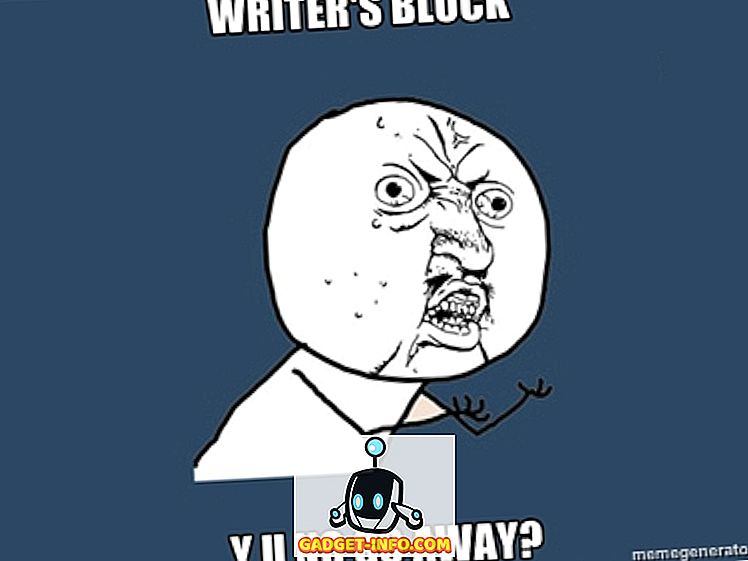I když se tradiční pevné disky v průběhu let zlevnily, mnoho lidí má stále primární disky, jejichž velikost je 500 GB nebo méně. Proč? No, většinou proto, že novější počítače jsou dodávány s disky SSD a větší velikosti jsou příliš drahé.
Pokud se v systému Windows zobrazí varování o nedostatku místa na disku, je k dispozici několik věcí, které můžete udělat pro získání volného místa zpět. První věc je však vlastně zjistit, kolik místa operační systém a data / programy zabírají v systému. Jakmile to víte, můžete se rozhodnout, co chcete odstranit, odstranit atd.
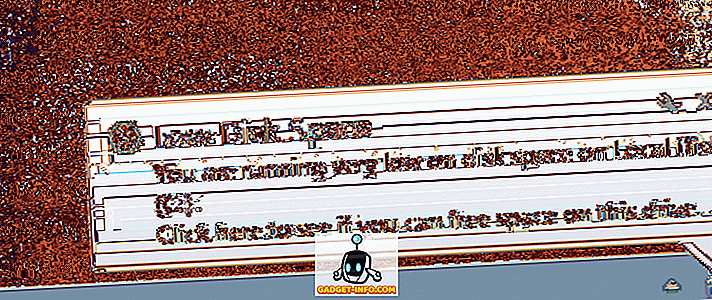
Nejlepší nástroj, pro který jsem používal roky, je TreeSize zdarma. Je to malý program, který nemusíte ani instalovat a rychle vám řekne, jaké soubory a složky zabírají nejvíce místa ve vašem počítači.

Jak vidíte, největší adresář na mém počítači je Windows. To může, ale nemusí být i pro vás. Pokud ano, jediným bezpečným způsobem, jak snížit velikost staršího systému Windows, je použití vyčištění disku. Pokud máte velkou složku Windows.old, nezapomeňte si přečíst svůj příspěvek o tom, jak jej odstranit pomocí Vyčištění disku.
Pokud se pod adresářem Windows nachází složka s velkými ovladači a je to spousta souborů souvisejících s vaší grafickou kartou (Nvidia, AMD), měli byste spustit nástroj Uninstaller Display Driver Uninstaller, který mi ušetřil mnoho GB v prostoru . Z nějakého důvodu, NVidia a podobně udržet předchozí verze ovladačů při upgradu staré verze, které mohou přidat až hodně místa.
Další největší složka bude pravděpodobně programové soubory nebo složka Uživatelé . Pokud jsou soubory programu velmi velké, rozbalte je a zjistěte, zda existují programy, které již nepotřebujete a které lze odinstalovat. Také jsem napsal článek o programu, který vám může pomoci odinstalovat veškerý nevyžádaný software, který je dodáván s novými počítači.
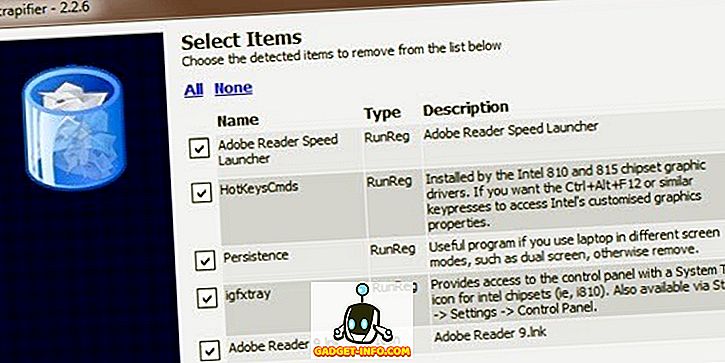
Pokud jde o jednotlivé soubory na PC, největší pro mě byl hiberfil.sys. Jedná se o soubor používaný pro režim spánku, pokud však režim spánku nepoužíváte, můžete tento soubor odebrat a ušetřit více místa v GB. Přečtěte si můj předchozí článek o tom, jak snadno odstranit soubor režimu spánku.
Ve složce Uživatelé bude snazší odebrat všechny osobní položky, které zabírají velké množství místa, jako jsou fotografie, videa atd. Můžete však také zjistit, že složka AppData / Local je poměrně velká. Jedná se o skrytou systémovou složku, kterou používají různé programy pro ukládání dočasných a aplikačních dat.
Nejlepší způsob, jak zmenšit velikost této složky, je použít nástroj jako CCleaner. Nechcete ručně jít dovnitř a odstranit věci, protože to může způsobit problémy s programy a OS. Napsal jsem podrobný článek o tom, zda jsou tyto typy čisticích prostředků skutečně užitečné, ale v neposlední řadě je to, že CCleaner dělá skvělou práci při odstraňování těžko dostupných dat.
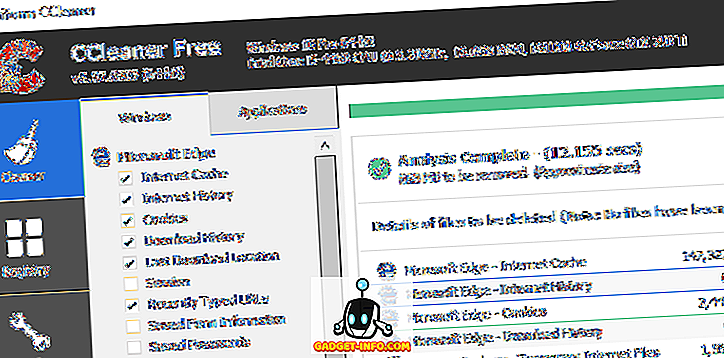
Také jsem napsal další článek, který se zabývá různými způsoby, jak můžete ušetřit místo na vašem počítači, jmenovitě kontrola velikosti koše a také množství místa přiděleného k obnovení systému.
Dalším problémem, který může přijít, je, pokud je oddíl s diskem C velmi malý pro začátek. Možná máte disk s kapacitou 500 GB, ale z nějakého důvodu má systémový oddíl (C) velikost pouze 30 GB. V těchto typech případů můžete ve skutečnosti rozšířit velikost oddílu, pokud máte volné místo na rozšířené oblasti.
Nejlepším způsobem, jak toho dosáhnout, je použít bezplatný nástroj, jako je Správce diskových oddílů Easeus Free. Mají všechny druhy způsobů, jak se pokusit získat upgrade verze, ale bezplatná verze by měla fungovat pro většinu lidí.
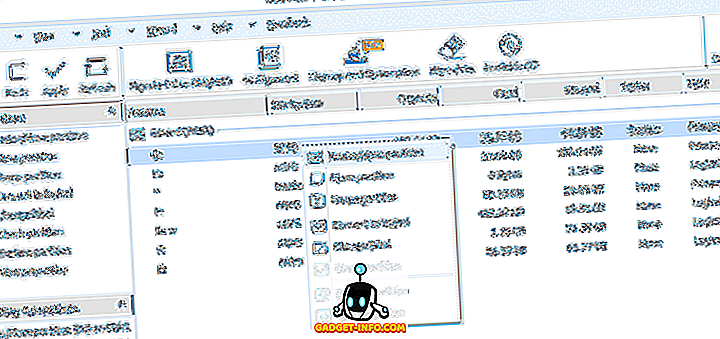
Ve skutečnosti není spousta jiných způsobů, jak uvolnit místo na pevném disku, než je nahradit větší, ale doufejme, že některé z výše uvedených tipů vám do té doby dají prostor pro dýchání. Užívat si!